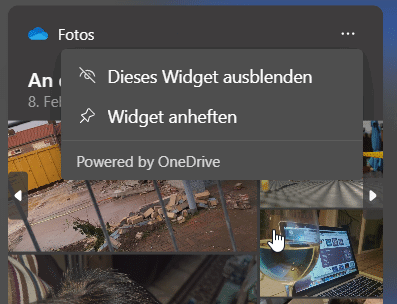Die Kacheln von Windows sind Geschichte, vielen Anwendern fehlt allerdings deren Informationsgehalt. Dafür hat Windows 11 die Widgets, mit denen Ihr viele Informationen zusammenführen könnt!
Widgets – Was ist das?
Widgets sind keine neue Erfindung. Wenn Ihr ein Smartphone mit Android oder iOS nutzt, dann kennt Ihr die: Kleine Informationsfelder, die aktuelle Informationen aus den einzelnen Programmen enthalten: Wetter, Nachrichten, Warnungen, all das könnt Ihr auf dem Handy auf den Startbildschirmen anzeigen lassen. Die Inhalte aktualisieren sich regelmäßig, entweder beim Vorliegen neuer Inhalte oder in festen Abständen.
- In Windows wäre die Nutzung von Widgets auf dem Desktop eher störend, darum verstecken sich diese im sogenannten Widget Board (im Deutschen eher unschön „Widget-Tafel“ genannt).
- Die öffnet Ihr durch Drücken von Windows + W oder Wischen von links nach rechts über den Bildschirm.
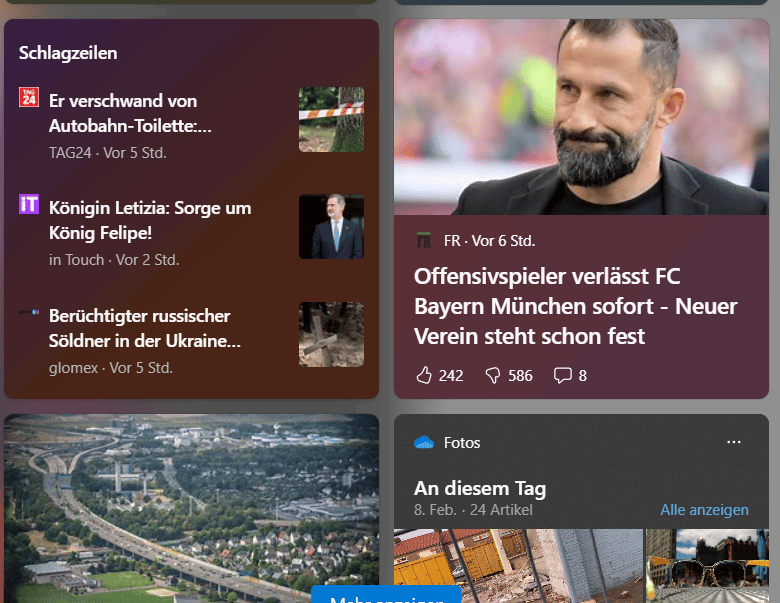
Widgets – Erweitern des Widget Boards
Windows bringt schon im Standard eine Vielzahl an Widgets mit, die auf dem Widget Board angeordnet sind. Damit aber natürlich nicht genug: Ihr könnt weitere hinzufügen und bestehende entfernen bzw. verändern.
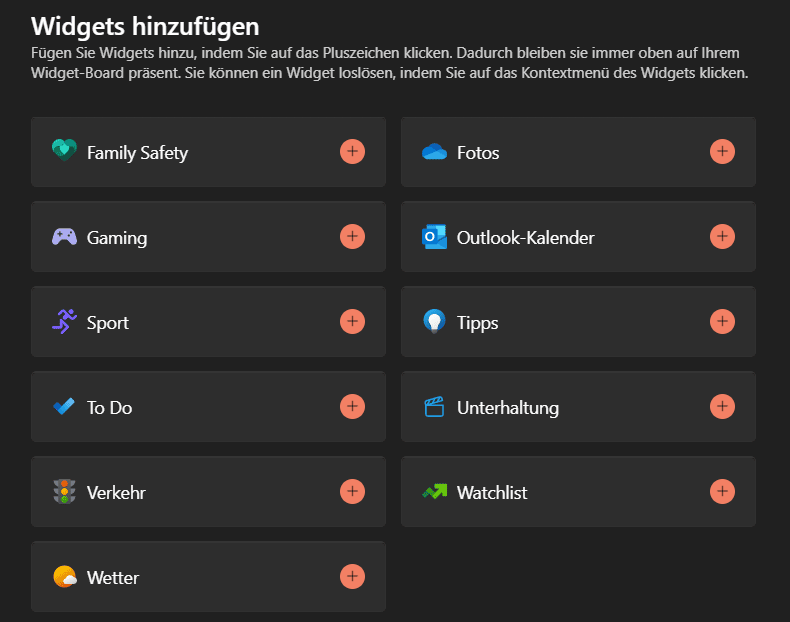
- Öffnet das Widget Board durch Drücken von Windows + W oder Wischen von links nach rechts über den Bildschirm.
- Klickt auf das Plus-Zeichen oben rechts, um die Übersicht der verfügbaren Widgets zu öffnen.
- Klickt auf das Plus-Zeichen neben der Kategorie, dann wird das Widget eingefügt und bekommt einen Haken in der Übersicht.
- Um ein Widget zu bewegen, greift es mit der Maus und bewegt es an die Zielposition.
Entfernen von Widgets
Nicht alle Widgets sind für Euch wertvoll, und manchmal wollt Ihr sie deshalb loswerden. Da ist Windows nicht immer kooperativ. Nicht alle Widgets sind entfernbar. Besonders die diversen News-Widgets sind im Widget Board fest verankert. Für die meisten anderen habt Ihr zwei Möglichkeiten:
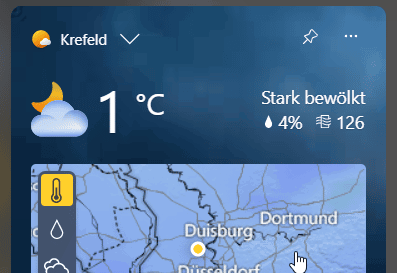
- Um ein Widget zu entfernen, das das anbietet, klickt auf die Stecknadel oben rechts im Widget. Das Widget verschwindet automatisch, die anderen Widgets rücken auf.
- Manche Widgets könnt Ihr nicht komplett entfernen, beispielsweise das Fotos-Widget, dann hilft aber vielleicht das folgende Vorgehen: Klickt auf die drei Punkte oben rechts im Widget, dann auf Dieses Widget ausblenden.